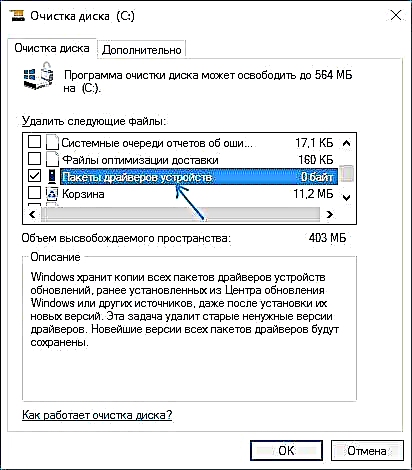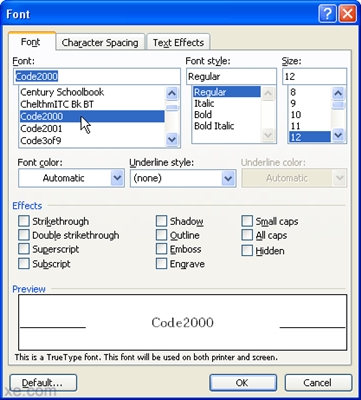වින්ඩෝස් උපාංග ධාවක ස්ථාපනය කිරීමේදී (යාවත්කාලීන කරන විට), පැරණි ධාවකවල පිටපත් පද්ධතිය තුළ පවතින අතර තැටි අවකාශය ලබා ගනී. පහත දැක්වෙන උපදෙස් වල දැක්වෙන පරිදි මෙම අන්තර්ගතය අතින් පිරිසිදු කළ හැකිය.
පැරණි වින්ඩෝස් 10, 8 සහ වින්ඩෝස් 7 ධාවක අස්ථාපනය කිරීම පැරණි වීඩියෝ කාඩ්පත් ධාවක හෝ යූඑස්බී උපාංග අස්ථාපනය කිරීමේ පොදු සන්දර්භයන් කෙරෙහි උනන්දුවක් දැක්වූයේ නම්, මෙම මාතෘකාව පිළිබඳ වෙනම උපදෙස් භාවිතා කිරීමට මම නිර්දේශ කරමි: වීඩියෝ කාඩ් ධාවක ඉවත් කරන්නේ කෙසේද, පරිගණකය USB ෆ්ලෑෂ් ඩ්රයිව් සහ වෙනත් USB උපාංග දකින්නේ නැත.
ඒ හා සමාන මාතෘකාවක් මත ප්රයෝජනවත් ද්රව්ය විය හැකිය: වින්ඩෝස් 10 ධාවක උපස්ථ කරන්නේ කෙසේද.
තැටි පිරිසිදු කිරීමේ උපයෝගීතාවයෙන් පැරණි ධාවක ඉවත් කිරීම
වින්ඩෝස් හි සියලුම මෑත සංස්කරණ වල මෙම තැටියේ පිරිසිදු කිරීමේ උපයෝගීතාවයක් ඇත, එය දැනටමත් මෙම වෙබ් අඩවියේ ලියා ඇත: තැටි පිරිසිදු කිරීමේ උපයෝගීතාව උසස් මාදිලියේ භාවිතා කිරීම, අනවශ්ය ලිපිගොනු වලින් සී ඩ්රයිව් පිරිසිදු කරන්නේ කෙසේද.
එකම මෙවලම පරිගණකයකින් පැරණි වින්ඩෝස් 10, 8 හෝ වින්ඩෝස් 7 ධාවක පහසුවෙන් ඉවත් කිරීමේ හැකියාව ලබා දෙයි. මෙය සිදු කිරීම සඳහා, මෙම පියවර අනුගමනය කරන්න.
- තැටි පිරිසිදු කිරීම ක්රියාත්මක කරන්න. Win + R යතුරු ඔබන්න (වින් යනු වින්ඩෝස් ලාංඡන යතුරයි) ටයිප් කරන්න cleanmgr ධාවන කවුළුව වෙත.
- තැටි පිරිසිදු කිරීමේ උපයෝගීතාවයේ දී, "පද්ධති ගොනු හිස් කරන්න" බොත්තම ක්ලික් කරන්න (මේ සඳහා ඔබට පරිපාලක අයිතිවාසිකම් තිබිය යුතුය).

- "උපාංග ධාවක පැකේජ" පරීක්ෂා කරන්න. මගේ තිර රුවෙහි, දක්වා ඇති අයිතමය ඉඩ ප්රමාණයක් නොගනී, නමුත් සමහර අවස්ථාවල ගබඩා කර ඇති ධාවකවල ප්රමාණය ගිගාබයිට් කිහිපයකට ළඟා විය හැකිය.
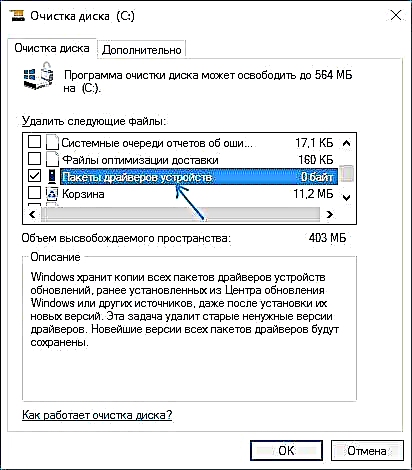
- පැරණි ධාවක ඉවත් කිරීම ආරම්භ කිරීමට "හරි" ක්ලික් කරන්න.
කෙටි ක්රියාවලියකින් පසු, පැරණි ධාවක වින්ඩෝස් ගබඩාවෙන් ඉවත් කරනු ලැබේ. කෙසේ වෙතත්, මෙම අවස්ථාවේදී, උපාංග කළමනාකරුගේ ධාවක ගුණාංග තුළ, "පෙරළන්න" බොත්තම අක්රිය වනු ඇති බව මතක තබා ගන්න. තිර රුවෙහි මෙන්, උපාංග ධාවක පැකේජ බයිට් 0 ක් ඇති බව ඔබ ඇඟවූයේ නම්, ඇත්ත වශයෙන්ම එය එසේ නොවන විට, පහත දැක්වෙන උපදෙස් භාවිතා කරන්න: වින්ඩෝස් 10, 8 සහ වින්ඩෝස් 7 හි ඩ්රයිවර්ස්ටෝර් ෆයිල් රිපොසිටරි ෆෝල්ඩරය හිස් කරන්නේ කෙසේද?